將 Node.js 應用程式發佈到 Azure (Linux App Service)
本教學課程會引導您完成建立簡單的 Node.js 應用程式,並將其發佈到 Azure 的工作。
將 Node.js 應用程式發佈到 Azure 有數個選項。 這些選項包括 Azure App Service、執行您所選擇之 OS 的 VM、用於 Kubernetes 管理的 Azure Container Service (AKS)、使用 Docker 的容器執行個體等等。 如需每個選項的詳細資料,請參閱計算。
在本教學課程中,您會將應用程式部署至 Linux App Service。 Linux App Service 會部署 Linux Docker 容器來執行 Node.js 應用程式 (相對於 Windows App Service,它會在 Windows 的 IIS 背後執行 Node.js 應用程式)。
本教學課程示範如何建立 Node.js 應用程式 (從使用適用於 Visual Studio 的 Node.js 工具所安裝的範本開始)、將程式碼推送至 GitHub 上的存放庫,然後透過 Azure 入口網站佈建 Azure App Service,讓您可以從 GitHub 存放庫進行部署。 若要使用命令列來佈建 Azure App Service,並從本機 Git 存放庫推送程式碼,請參閱建立 Node.js 應用程式。
重要
本文中的資訊僅適用於 Node.js 專案類型 (.njsproj)。 從 Visual Studio 2022 17.8 版 Preview 2 開始,本文中使用的範本已不再提供。
在本教學課程中,您會了解如何:
- 建立 Node.js 專案
- 建立程式碼的 GitHub 存放庫
- 在 Azure 上建立 Linux App Service
- 部署至 Linux
必要條件
您必須安裝 Visual Studio 和 Node.js 開發工作負載。
如果您尚未安裝 Visual Studio 2019,請前往 Visual Studio 下載頁面免費進行安裝。
如果您需要安裝工作負載,但已安裝 Visual Studio,請移至 [工具]>[取得工具與功能...],以開啟 Visual Studio 安裝程式。 選擇 [Node.js 開發] 工作負載,然後選擇 [修改]。
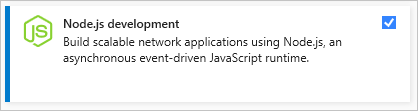
您必須安裝 Node.js 執行階段。
如果您沒有安裝,請從 Node.js 網站安裝 LTS 版本。 一般而言,Visual Studio 會自動偵測已安裝的 Node.js 執行階段。 如果偵測不到已安裝的執行階段,您可以在屬性頁面中將專案設定為參考已安裝的執行階段 (建立專案之後,以滑鼠右鍵按一下專案節點,然後選擇 [屬性])。
建立 Node.js 專案以在 Azure 執行
開啟 Visual Studio。
建立新的 TypeScript Express 應用程式。
按 Esc 來關閉開始視窗。 鍵入 Ctrl + Q 開啟 [搜尋] 方塊,鍵入 Node.js,然後選擇 [建立新的基礎 Azure Node.js Express 4 應用程式] (TypeScript)。 在出現的對話方塊中,選擇 [建立]。
如果您看不到 [基本的 Azure Node.js Express 4 應用程式] 專案範本,則必須新增 Node.js 開發工作負載。 如需詳細指示,請參閱必要條件。
Visual Studio 隨即建立專案,並在 [方案總管] (右窗格) 中開啟該專案。
按 F5 來建置和執行應用程式,並確定一切都如預期般運作。
選取 [檔案]>[新增至原始檔控制] 來建立專案的本機 Git 存放庫。
此時,使用 Express 架構且以 TypeScript 撰寫的 Node.js 應用程式會運作,並簽入至本機原始檔控制。
視需要編輯專案,再繼續下一個步驟。
將來自 Visual Studio 的程式碼推送至 GitHub
設定適用於 Visual Studio 的 GitHub:
確定已使用 [工具]>[延伸模組和更新] 功能表項目安裝和啟用 Visual Studio 的 GitHub 延伸模組。
從功能表中選取 [檢視]>[其他視窗]>[GitHub]。
[GitHub] 視窗隨即開啟。
如果您在 [GitHub] 視窗中沒有看到 [開始使用] 按鈕,請按一下 [檔案]>[新增至原始檔控制] 並等候 UI 更新。
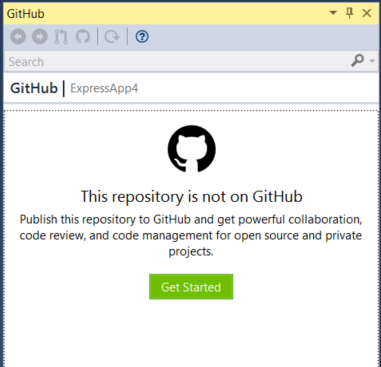
按一下 [開始使用]。
如果您已連線至 GitHub,顯示的工具箱類似於下圖。
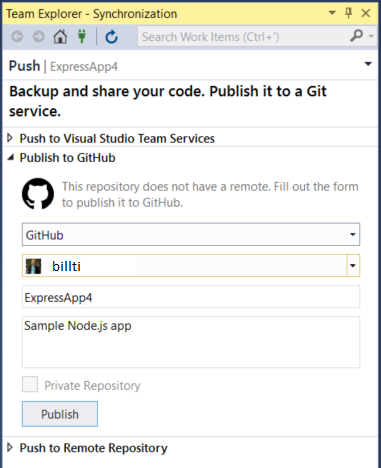
完成要發佈之新存放庫的欄位,然後按一下 [發佈]。
幾分鐘之後會出現橫幅,指出「成功建立存放庫」。
在下一節中,您將了解如何從這個存放庫發佈到 Linux 上的 Azure App Service。
在 Azure 中建立 Linux App Service
登入 Azure 入口網站。
從左側的服務清單中選取 [應用程式服務],然後按一下 [新增]。
若需要,請建立新的資源群組和 App Service 方案來裝載新的應用程式。
務必將 [OS] 設定為 [Linux],並將 [執行階段堆疊] 設定為所需的 Node.js 版本,如圖所示。
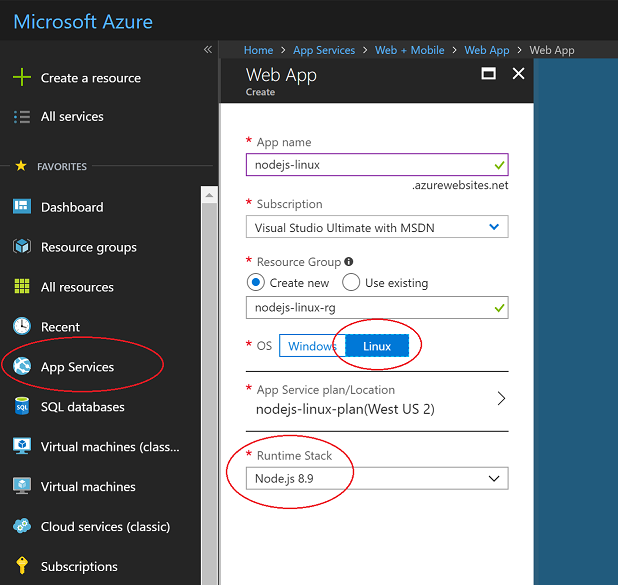
按一下 [建立] 來建立 App Service。
部署可能需要幾分鐘的時間。
完成部署後,請移至 [應用程式設定] 區段,並新增名稱為
SCM_SCRIPT_GENERATOR_ARGS且值為--node的設定。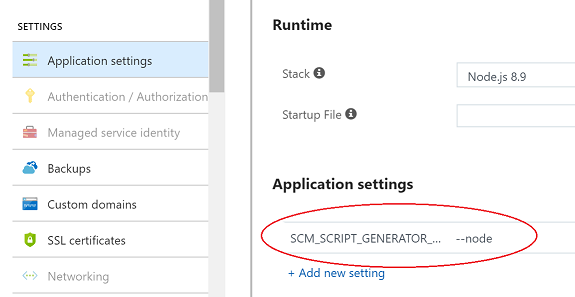
警告
App Service 部署流程會使用一組啟發學習法,來決定要嘗試和執行哪一種類型的應用程式。 如果在已部署的內容中偵測到 .sln 檔案,則會假設正在部署 MSBuild 型專案。 上述新增的設定會覆寫此邏輯,並明確指定這是 Node.js 應用程式。 若沒有此設定,當 .sln 檔案是部署至 App Service 之存放庫的一部分時,Node.js 應用程式將無法部署。
在 [應用程式設定] 下,新增另一個設定,其名稱為
WEBSITE_NODE_DEFAULT_VERSION,值為8.9.0。完成部署後,請開啟 App Service,然後選取 [部署選項]。
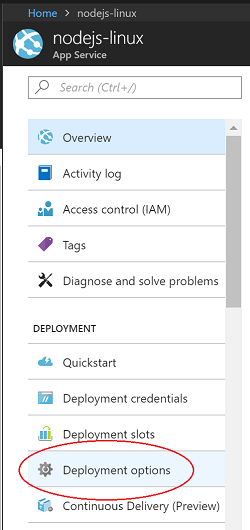
按一下 [選擇來源],然後選擇 [GitHub],並設定任何必要的權限。
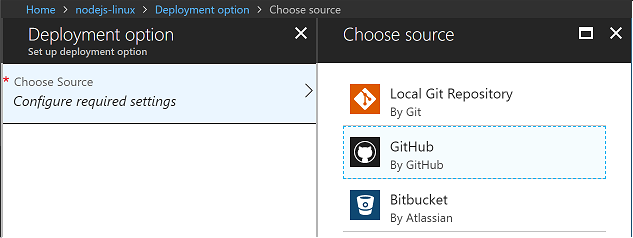
選取要發佈的存放庫和分支,然後選取 [確定]。
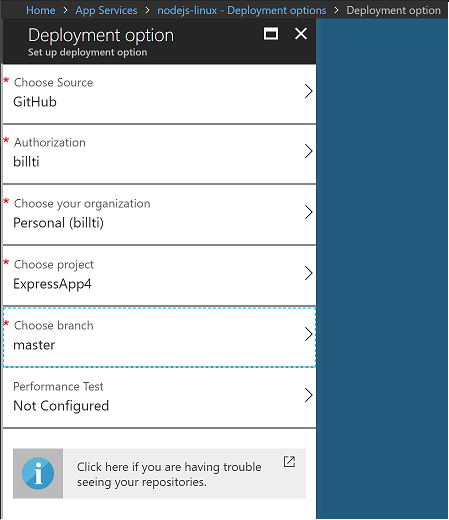
[部署選項] 頁面會在同步處理時顯示。
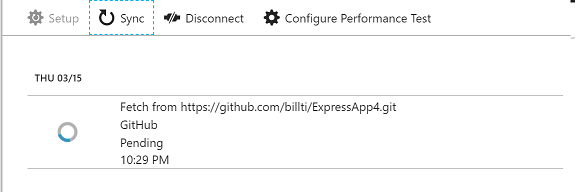
完成同步處理之後,就會顯示核取記號。
網站現在正從 GitHub 存放庫執行 Node.js 應用程式,而且它可在針對 Azure App Service 建立的 URL 上進行存取 (預設提供給 Azure App Service 的名稱後面接著 ".azurewebsites.net")。
修改您的應用程式並推送變更
在 app.ts 的
app.use('/users', users);這一行後面新增此處所顯示的程式碼。 這會在 URL /api 上新增 REST API。app.use('/api', (req, res, next) => { res.json({"result": "success"}); });建置程式碼並在本機上測試,然後將它簽入並推送至 GitHub。
在 Azure 入口網站中,需要一些時間來偵測 GitHub 存放庫中的變更,然後開始進行新的部署同步處理。 其外觀應與下圖類似。
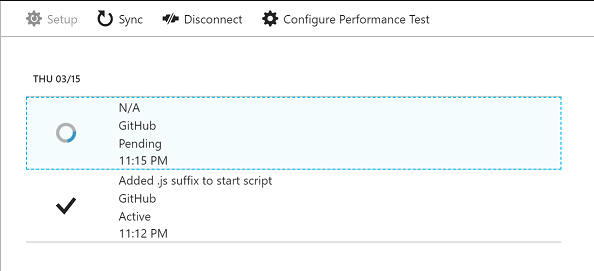
部署完成之後,請巡覽至公用網站,並將 /api 附加至 URL。 系統會傳回 JSON 回應。
疑難排解
- 如果 node.exe 處理序終止 (亦即,發生未處理的例外狀況),容器就會重新啟動。
- 當容器啟動時,它會執行各種不同的啟發學習法,來了解如何啟動 Node.js 處理序。 在 generateStartupCommand.js 上可以查看實作的詳細資料。
- 您可以透過 SSH 連線至執行中的容器來進行調查。 使用 Azure 入口網站即可輕鬆完成此動作。 請選取 App Service,然後向下捲動工具清單,直到到達 [開發工具] 區段底下的 [SSH]。
- 若要協助進行疑難排解,請移至 App Service 的 [診斷記錄檔] 設定,並將 [Docker 容器記錄] 設定從 [關閉] 變更為 [檔案系統]。 記錄檔建立在容器的 /home/LogFiles/_docker.log* 下,而且可以使用 SSH 或 FTP(S) 在電腦上進行存取。
- 自定義功能變數名稱可能會指派給網站,而不是預設指派的 *.azurewebsites.net URL。 如需詳細資料,請參閱對應自訂網域主題。
- 在移至生產環境之前,部署至預備網站以進行進一步測試是最佳做法。 如需如何設定此動作的詳細資料,請參閱建立預備環境主題。
- 如需更多常見問題,請參閱 Linux 上的 App Service 常見問題集。
下一步
在本教學課程中,您已了解如何建立 Linux App Service,以及將 Node.js 應用程式部署至服務。 您可能想要深入瞭解 Linux App Service。